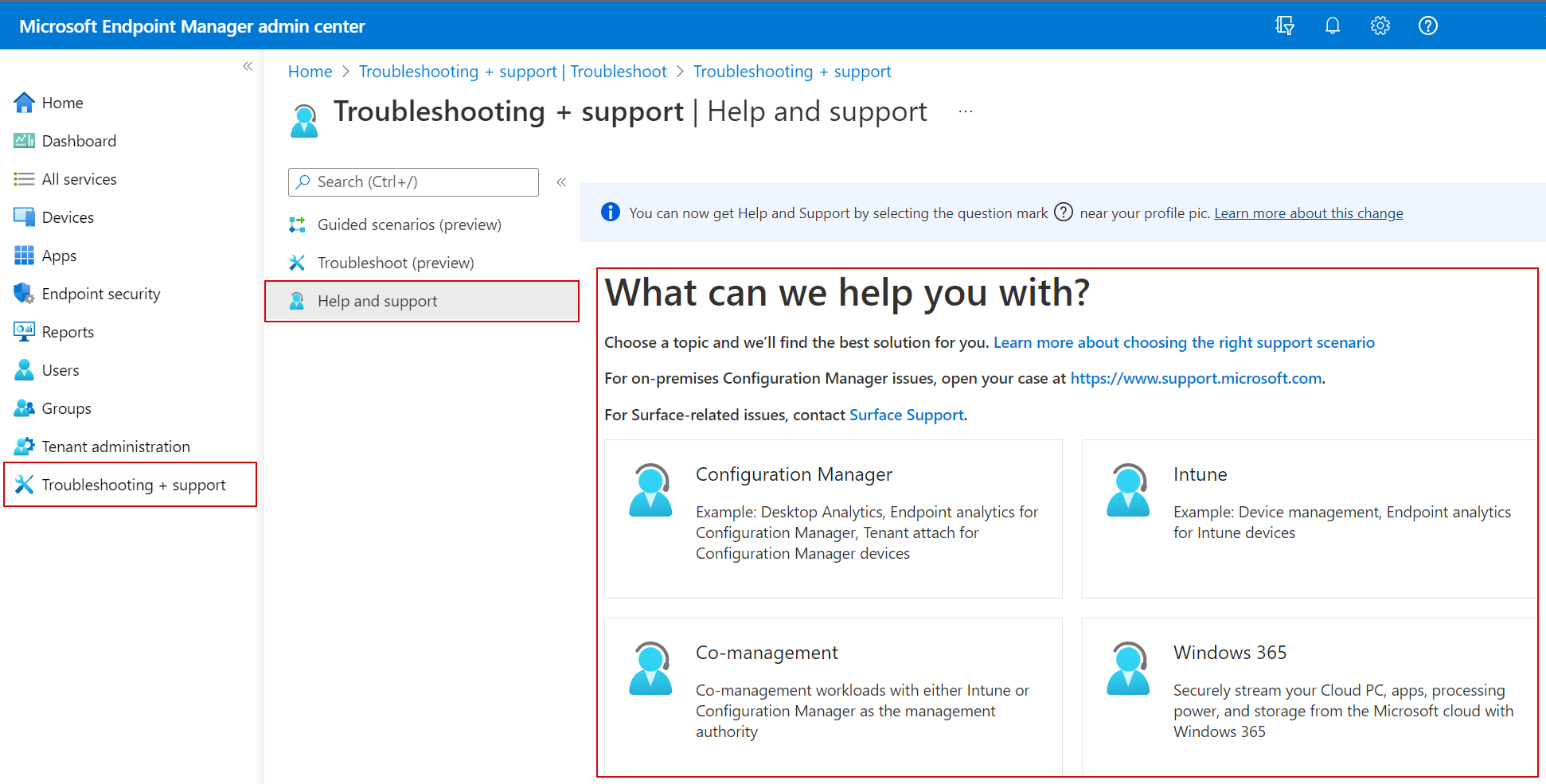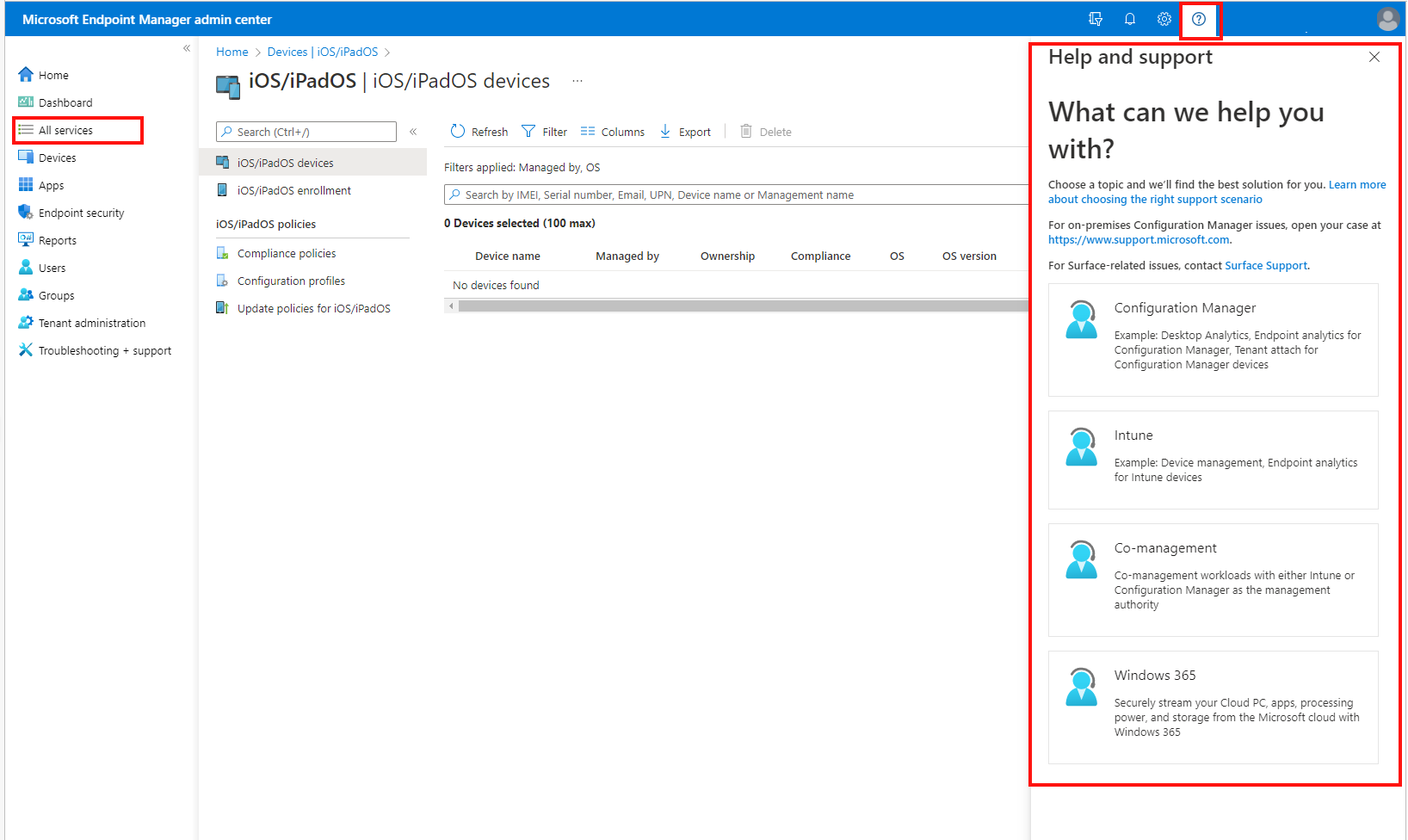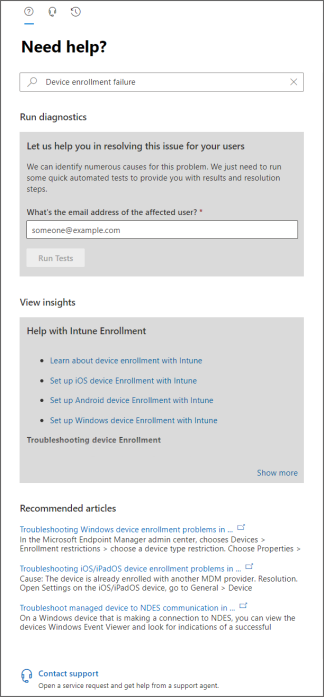Anteckning
Åtkomst till den här sidan kräver auktorisering. Du kan prova att logga in eller ändra kataloger.
Åtkomst till den här sidan kräver auktorisering. Du kan prova att ändra kataloger.
Microsoft tillhandahåller global teknisk support, förförsäljning, fakturering och prenumerationssupport för molnbaserade tjänster för enhetshantering. Dessa molnbaserade tjänster omfattar Intune, Configuration Manager, Windows 365 och Microsoft Managed Desktop. Du kan komma åt support för alla dessa alternativ från Hjälp och support i Microsoft Intune administrationscenter. I den här artikeln förklarar vi hur du kommer till Hjälp och support och granskar dina olika supportalternativ från administrationscentret.
För att få åtkomst till supportresurser i Intune administrationscenter, inklusive att skapa och hantera en supportincident, måste ditt konto ha en Azure Active Directory-roll (Azure AD) som innehåller åtgärdenmicrosoft.office365.supportTickets. Gästanvändare är ett undantag: de kan inte skicka supportärenden, även om de beviljas rätt åtgärd. Information om Azure AD roller och behörigheter som krävs för att skapa ett supportärende finns i Administratörsroller i Azure Active Directory.
Support är tillgänglig både online och per telefon för betalda prenumerationer och utvärderingsprenumerationer. Teknisk support online är tillgänglig på engelska och japanska. Telefonsupport och onlinefaktureringssupport är tillgängliga på andra språk.
Få åtkomst till hjälp och support
Använd någon av följande länkar för att öppna Microsoft Intune administrationscenter. Vilken länk du använder beror på hur din klientorganisation finns:
- Offentligt moln: Använd https://intune.microsoft.com
- Privat moln för myndigheter, som även kallas ett nationellt moln som Azure Government: Användhttps://intune.microsoft.us
För att få åtkomst till hjälp och support i administrationscentret har du några alternativ:
Gå till Felsökning + support eller en annan nod i administrationscentret och välj Hjälp och support för att öppna en helskärmsupplevelse av hjälp och support.
Från valfri nod i administrationscentret eller ditt aktuella fokusområde väljer du frågetecknet (
?) nära profilbilden för att öppna fönstret Hjälp och support.I följande exempel väljer du Alla tjänster och sedan frågetecknet (
?). Hjälp och support öppnas:När du öppnar Hjälp och support på det här sättet fästs den vid sidan. Du kan välja vilket annat alternativ som helst och det förblir fäst.
Lösa problem med hjälp av supportassistenten
Supportassistenten använder AI för att förbättra din hjälp- och supportupplevelse, vilket säkerställer en effektivare problemlösning. Supportassistenten är tillgänglig i Microsoft Intune administrationscenter genom att välja Felsök + supporthjälp>och support, eller genom att välja frågetecknet nära din profilbild.
Obs!
Du kan aktivera och inaktivera supportassistenten genom att välja att anmäla dig och välja bort när som helst.
Välj rätt supportscenario
I Hjälp och support väljer du alla tillgängliga alternativ för att fokusera supporten på ditt scenario. Du kan bara se paneler för de tjänster som du har prenumerationer att använda.
I följande exempel ser du de olika tjänster som är tillgängliga i den här prenumerationen:
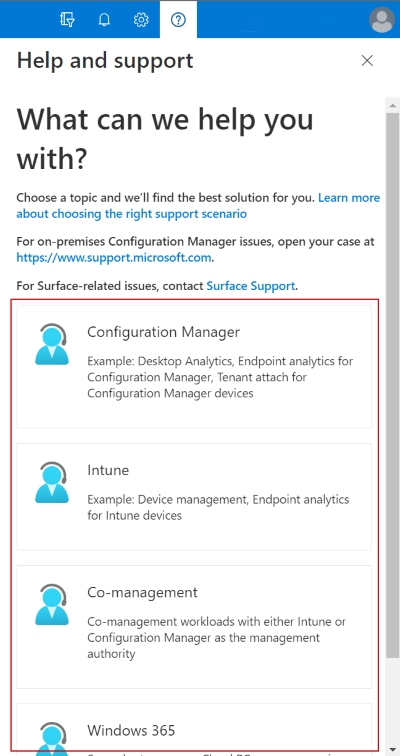
Följande information kan hjälpa dig att välja rätt fokus:
Intune:
- Hantera enheter med Intune
- Slutpunktsanalys för Intune enheter
Configuration Manager:
- Slutpunktsanalys för Configuration Manager enheter
- Klientkoppling för Configuration Manager enheter
Om du har problem med lokala Configuration Manager öppnar du ditt ärende på www.support.microsoft.com.
Samhantering:
- Samhantering av arbetsbelastningar med Intune eller Configuration Manager som hanteringsutfärdare
Microsoft Hanterat skrivbord:
Den här panelen är endast tillgänglig för Microsoft Managed Desktop-kunder.
- Informationsbegäranden för Microsoft Managed Desktop-klientorganisationen eller konfigurationen
- Ändra begäranden till konfigurationen av Microsoft Managed Desktop-enheter
- Rapportera en incident eller ett avbrott
Om du är Microsoft Managed Desktop-kund väljer du panelen för Microsoft Managed Desktop-relaterade problem och sidan Tjänstbegäranden visas. Mer information om tjänstbegäranden finns i Admin support för Microsoft Managed Desktop.
Windows 365:
- När du har en prenumeration på Windows 365 öppnas hjälp och support för Windows 365 på den här panelen.
Tips
Hjälp och support kan misslyckas med att öppna för nyligen skapade klienter och följande meddelande visas:
- Ett okänt problem har uppstått. Uppdatera sidan, men om problemet kvarstår skapar du ett ärende via M365 Admin Center och refererar till sessions-ID:t.
Felinformationen innehåller sessions-ID, tilläggsinformation med mera.
Det här problemet uppstår när du inte har autentiserat och använt sidan Hur kan vi hjälpa till från ditt nya klientkonto via antingen Microsoft 365 Admin Center på https://admin.microsoft.comeller Office 365-portalen på https://portal.office.com. Lös problemet genom att välja länken för Microsoft 365 Admin Center i meddelandet eller gå till https://portal.office.comoch logga in. Efter autentisering på någon av webbplatserna går du till området Admin och väljer ikonen Behöver hjälp längst ned till höger. När du har slutfört de här stegen blir sidan Hjälp och support för Intune tillgänglig.
Granska dina supportalternativ
När du väljer ett supportscenario visar administrationscentret sidan Hjälp och support med det supportscenario som du valde som visas högst upp (1). Om fel supportscenario har valts måste du gå tillbaka för att göra ett annat val.
Obs!
För att få åtkomst till supportscenarier i Intune administrationscenter måste ditt konto ha en Azure Active Directory-roll (Azure AD) som innehåller åtgärdenmicrosoft.office365.supportTickets.
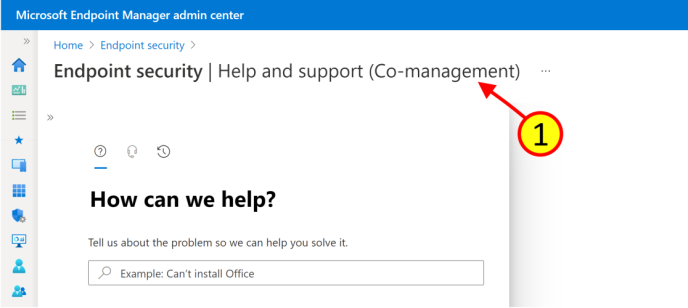
Ovanför rubriken Hur kan vi hjälpa till? finns det tre ikoner som du kan välja för att öppna olika fönster: Hitta lösningar, Kontakta support och Tjänstförfrågningar. En understruken ikon anger det aktiva fönstret som du visar. Som standard öppnas sidan Hjälp och support i fönstret Hitta lösningar .
Tips
Kunder med ett Premier - eller Unified-supportkontrakt har andra alternativ för support. Om du har ett Premier- eller Unified-supportkontrakt visas en banderoll som liknar följande bild:

Sök efter lösningar
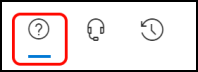
I fönstret Sök efter lösningar anger du några detaljer om ett problem i den angivna textrutan. Konsolen kan ge förslag baserat på den information som du anger. Beroende på förekomsten av specifika nyckelord erbjuder konsolen en av två supportupplevelser beroende på vad som är tillgängligt för den produkt du valde: den traditionella supportupplevelsen och den uppdaterade supportupplevelsen.
Traditionell upplevelse
För produkter som använder traditionellt stöd returnerar fönstret Sök efter lösningar ett eller flera av följande alternativ när du anger nyckelord. Dessa alternativ baseras på den information som du anger:
- Kör diagnostik: Från konsolen kan du starta automatiserade tester och undersökningar av din klientorganisation som kan avslöja kända problem. När du kör en diagnostik kan du få åtgärder som du kan vidta för att lösa problemet.
- Visa insikter: Hitta länkar till dokumentation som ger kontext och bakgrund som är specifik för det produktområde eller de åtgärder som du har beskrivit.
- Rekommenderade artiklar: Bläddra föreslås för att felsöka artiklar och annat innehåll som är relaterat till problemet som du har beskrivit.
För Microsoft Intune kan du till exempel ange enhetsregistreringsfel. Med dessa kriterier inkluderar dina resultat alternativet att köra diagnostik för ett användarkonto:
Om du kör diagnostiken kan du identifiera problem för det kontot i Azure AD. I det här exemplet har användaren inte tilldelats någon licens för Intune, vilket förhindrar enhetsregistreringen, och vi ser en länk till relevant innehåll:
Uppdaterad supportupplevelse
Den här supportupplevelsen är för närvarande tillgänglig för Intune och samhantering.
Vissa nyckelord leder till en förbättrad upplevelse som hjälper dig att öka detaljnivån till mer scenariospecifikt stöd. Du använder till exempel Microsoft Intune och anger en allmän sökning efter Behöver du hjälp med Intune. Du kan se flera mer fokuserade scenarier och du kan välja att klargöra problemet och hitta mer fokuserade resultat.
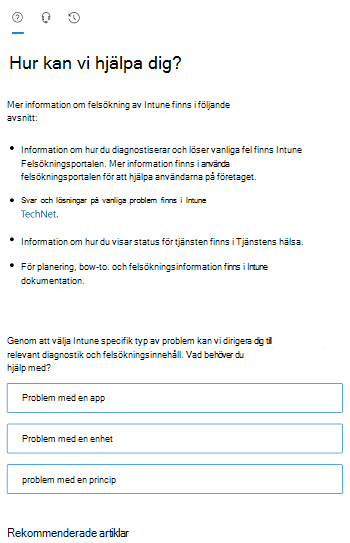
När du väljer ett scenario erbjuds nya alternativ för att begränsa problemet.
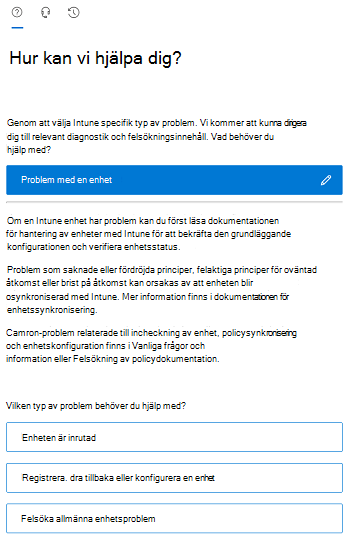
När det visas kan du köra automatiserade tester eller diagnostik där det är tillämpligt och visa insiktsfull information för att felsöka problemet. Du kan också se reparationssteg som hjälper dig att åtgärda problemet.
Kontakta support
Alternativet Kontakta support är tillgängligt när du har angett några grundläggande nyckelord i fönstret Sök efter lösningar . Du kan använda det här fönstret för att skapa ett supportärende online för en tjänst som stöds.
Viktigt
Kontakta leverantören av produkten först för teknisk support med produkter från tredje part som arbetar med Intune (t.ex. Cisco eller Lookout). Kontrollera att du har konfigurerat den andra produkten korrekt innan du öppnar en begäran med Intune support.
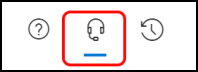
När du begär hjälp anger du en beskrivning av problemet med så mycket information som behövs. När du har bekräftat din telefon- och e-postkontaktinformation väljer du den kontaktmetod som du föredrar. Fönstret visar en svarstid för varje kontaktmetod, vilket ger dig en förväntan på när du kommer att kontaktas. Innan du skickar din begäran bifogar du filer som loggar eller skärmbilder som kan hjälpa dig att fylla i information om problemet.
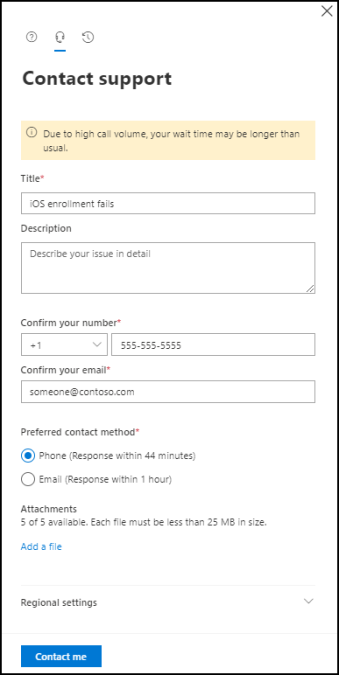
När du har fyllt i nödvändig information väljer du Kontakta mig för att skicka begäran.
Tjänstbegäranden
Fönstret Tjänstbegäranden visar din ärendehistorik. Aktiva ärenden finns överst i listan, med stängda ärenden som också är tillgängliga för granskning.
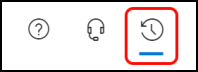
Om du har ett aktivt supportärendenummer kan du ange det här för att gå till det problemet. Eller så kan du välja en incident i listan över aktiva och stängda incidenter för att visa mer information om den.
När du är klar med att visa information för en incident väljer du den vänstra pilen som visas överst i fönstret för tjänstbegäran precis ovanför ikonerna för ikonerna i fönstret Hur kan vi hjälpa till? Bakåtpilen returnerar visningen till listan över öppnade supportincidenter.
Supportalternativ för Premier och Unified
Som kund med ett Premier - eller Unified-supportkontrakt kan du ange en allvarlighetsgrad för problemet och schemalägga ett supportåteranrop för en viss tid och dag. De här alternativen är tillgängliga när du öppnar eller skickar ett nytt problem och när du redigerar ett aktivt supportärende.
Allvarlighetsgrad – Alternativen för att ange allvarlighetsgraden för ett problem beror på ditt supportkontrakt:
- Premier: Allvarlighetsgrad A, B eller C
- Enhetlig: Kritisk eller icke-kritisk
Om du väljer antingen allvarlighetsgrad A eller Kritiskt problem begränsas du till ett telefonsupportärende, vilket ger det snabbaste alternativet för att få support.
Motringningsschema – Du kan begära återanrop en viss dag och tid.